Полное Руководство по Imgto3D.ai
Добро пожаловать! Это руководство предоставляет все, что вам нужно знать для преобразования 2D-изображений в высококачественные 3D-модели. Следуйте этим шагам, чтобы овладеть процессом от начала до конца.
Основной Рабочий Процесс
Загрузить Изображение
Перетащите или выберите четкое 2D-изображение. Лучше всего подходят фотографии одиночных, хорошо определенных объектов.
Настроить Параметры
Выберите генератор и установите предпочитаемое Количество Полигонов для контроля уровня детализации.
Сгенерировать и Скачать
Нажмите 'Сгенерировать' и скачайте вашу 3D-модель, когда она будет готова. Помните, файлы удаляются через один час.
Готовы начать? Перейдите в Редактор
Вы можете получить доступ к нашим генераторам, переключаясь между ними из верхнего левого меню на любой странице редактора или используя быстрые ссылки в подвале сайта. Вы также можете перейти непосредственно в редактор: Перейти в Турбо | Перейти в Про | Перейти в Ультра
Выбор Правильного Генератора
Мы предлагаем три мощных генератора, каждый из которых оптимизирован для определенной цели. Выбор правильного является ключом к достижению желаемого результата.
| Генератор | Лучше всего для | Скорость | Качество Текстуры | Стоимость (Кредиты) |
|---|---|---|---|---|
| Турбо AI 3D-генератор моделей | Быстрого прототипирования, быстрых итераций и низкополигональных ассетов. | 20-60с | Хорошее | 20 |
| Про AI 3D-генератор моделей | Высококачественных ассетов для игр и электронной коммерции с отличной точностью текстур. | 120-180с | Отличное | 38 |
| Ультра AI 3D-генератор моделей | Максимальной геометрической детализации, идеально подходит для сложных персонажей, фигурок и 3D-печати. | ~180с | Очень Хорошее | 80 |
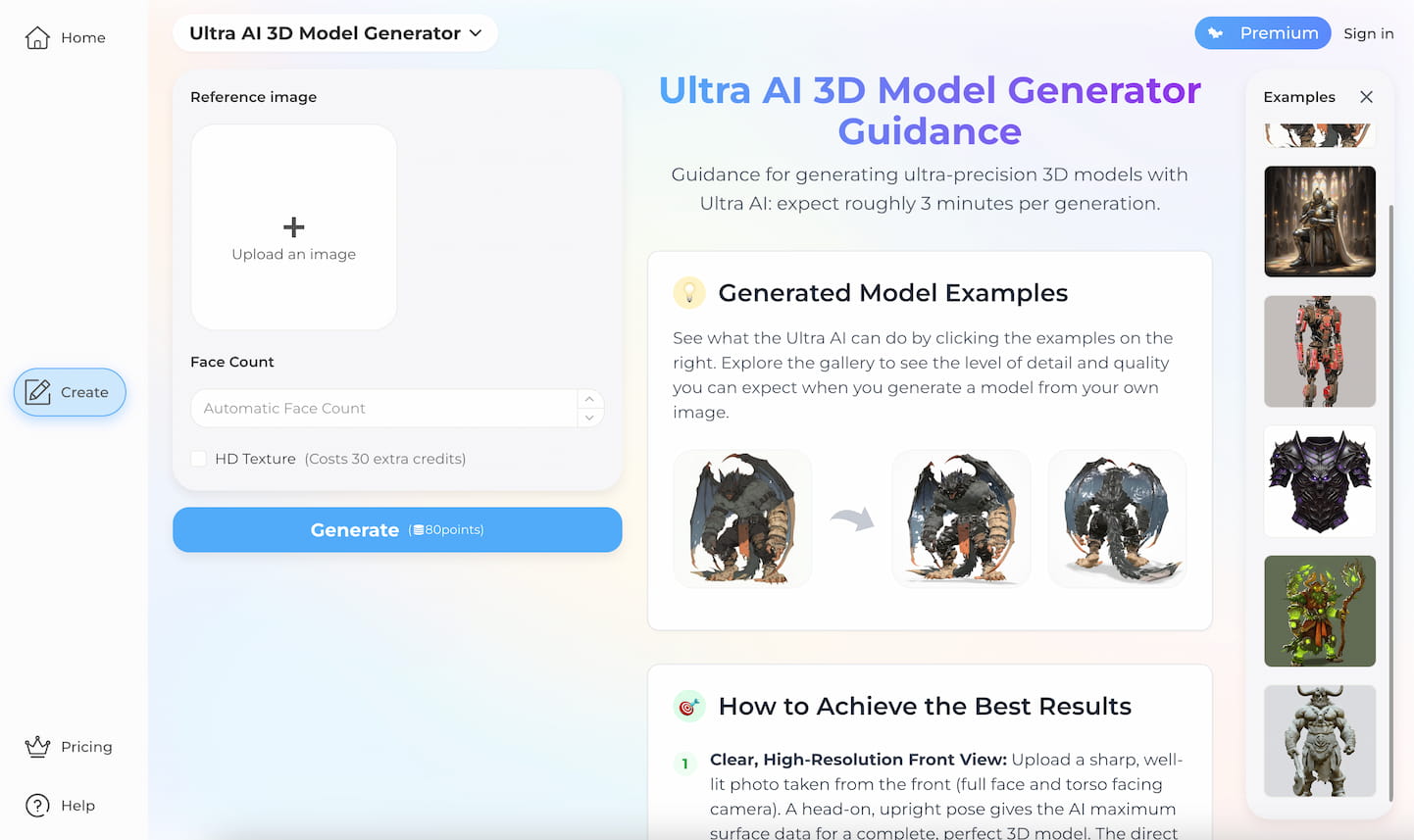
Это скриншот Ультра AI 3D-генератора моделей
Как Получить Лучшие Результаты
Качество вашего результата напрямую зависит от качества вашего вклада. Следуйте этим иллюстрированным руководствам, чтобы подготовить идеальное изображение и избежать распространенных проблем.
Универсальные Правила для Всех Изображений
- 🥇Используйте четкое фото с видом спереди. Это самое важное правило для получения точной модели, особенно для персонажей и лиц. Прямой, фронтальный ракурс предоставляет ИИ больше всего данных для работы и позволяет избежать искажений, которые могут возникнуть при виде сбоку или в три четверти. Убедитесь, что объект смотрит прямо в камеру.
- 📏Покажите весь силуэт. Избегайте слишком тесной обрезки изображения. Если верхняя часть головы персонажа, его ноги или кончики ушей монстра обрезаны, ИИ будет вынужден угадывать, как замкнуть 3D-сетку, что часто приводит к сплющенной или искаженной геометрии. Кадрируйте снимок так, чтобы в него попал весь объект.
- 🗳️Используйте 3D-перспективу, тени или глубину резкости. Входное изображение должно четко передавать трехмерную форму объекта. Избегайте слишком плоских, упрощенных или очень простых эскизов, которым не хватает визуальных подсказок для 3D-реконструкции. Такие элементы, как легкие тени, изменяющаяся интенсивность света или естественная перспектива, значительно помогают ИИ интерпретировать глубину и создавать реалистичную 3D-модель.
- ✨Используйте простой, незагроможденный фон. Загруженный фон может сбить с толку ИИ, заставив его объединить элементы фона с вашей 3D-моделью. Хотя простой белый или серый фон хорош, идеальным является прозрачный фон. Если у вашего изображения сложный фон, всегда сначала используйте Удалитель Фона для получения чистого, изолированного объекта.
Для Плоских Иллюстраций или Рисунков от Руки
Плоским изображениям не хватает информации о глубине, что приводит к 'кубическим' результатам. Мы настоятельно рекомендуем сначала использовать Трансформер Стиля из Изображения в 3D. Этот шаг предварительной обработки добавляет реалистичное освещение и тени, предоставляя ключевую 3D-информацию, необходимую нашим основным генераторам. Увидьте разницу ниже:
Для эскизов предварительная трансформация улучшает точность модели по сравнению с прямой генерацией.

Сгенерировано Непосредственно из Эскиза

Сначала используйте Трансформер Стиля
Аналогично, плоская иллюстрация даст результат, похожий на коробку, без предварительной трансформации.

Пример Проблемы

Сначала используйте Трансформер Стиля из Изображения в 3D
Для Изображений с Тенями на Земле или Сложным Фоном
Сильные тени или загроможденный фон могут быть неверно истолкованы ИИ, что часто приводит к созданию большой нежелательной 'плоскости' под вашей моделью. Всегда используйте Удалитель Фона, чтобы устранить эти отвлекающие факторы перед генерацией вашей 3D-модели.

Пример Проблемы

Сначала используйте Удалитель Фона Изображения
Понимание Расширенных Настроек
Для тех, кому нужен больший контроль, эти настройки позволяют точно настроить конечный результат. Для большинства пользователей настройки по умолчанию являются отличной отправной точкой.
Количество Полигонов
Устанавливает целевое количество полигонов для 3D-модели. Большее количество позволяет захватить более сложные детали, в то время как меньшее количество оптимизировано для производительности в играх.
Разрешение Octree
Влияет на детализацию, захватываемую во время реконструкции. Меньшие значения могут означать, что из исходного изображения захватывается меньше деталей.
Количество Фрагментов
Определяет степень детализации во время преобразования. Большие значения могут дать более детализированные результаты за счет обработки изображения по частям.
Шаги
Влияет на итеративный процесс преобразования из 2D в 3D, хотя конкретные результаты могут отличаться. Вы можете поэкспериментировать с этой настройкой.
Часто Задаваемые Вопросы
Почему моя модель выглядит 'кубической' или имеет огромную плоскость?
• 'Кубические' результаты: Это случается с плоскими изображениями, такими как эскизы или логотипы, у которых отсутствует информация о глубине. Решение — предварительно обработать ваше изображение с помощью нашего Трансформера Стиля из Изображения в 3D.
• Слишком большая плоскость: Это вызвано тенями или беспорядком на фоне. Решение — использовать Удалитель Фона Изображения для изоляции вашего объекта перед генерацией.
В чем основное различие между Турбо, Про и Ультра?
• Турбо предназначен для скорости (20-60с), идеально подходит для быстрых прототипов.
• Про — это стандарт для высококачественных ассетов (2-3 мин) с отличными текстурами.
• Ультра предназначен для максимальной геометрической детализации на сложных объектах, таких как персонажи и фигурки (около 3 мин).
Действительно ли необходимы вспомогательные инструменты?
• Трансформер Стиля придает плоскому искусству необходимую 3D-информацию, предотвращая появление 'кубических' моделей.
• Удалитель Фона гарантирует, что ИИ будет сосредоточен только на вашем объекте, предотвращая нежелательную геометрию от теней и беспорядка.
Какие форматы файлов я могу скачать?
• OBJ (универсальная совместимость)
• GLB (для веба и AR)
• STL (для 3D-печати)
Бесплатный План ограничен только форматом OBJ.